大家在日常生活中,应该大部分人经常会需要使用到电脑,不过电脑使用久了也是会出现问题的。在它出现了问题的时候,我们有相对应的解决方法,一般都是重装系统来解决。今天给大家分享的是云骑士一键重装系统使用教程,一起来看看本文的详细内容吧。
工具/原料:
系统版本:Windows系统
品牌型号:华硕UX30K35A
软件版本:云骑士装机大师V11.5.47.1530
方法/步骤:
方法一:云骑士装机大师安装系统win10
1、云骑士一键重装系统工具怎么下载使用,首先在浏览器打开云骑士官网,然后在官网下载相对应的云骑士装机软件,打开软件后自动开始配置用户电脑的信息,如下图所示,就是你的电脑相关信息,单击【下一步】。
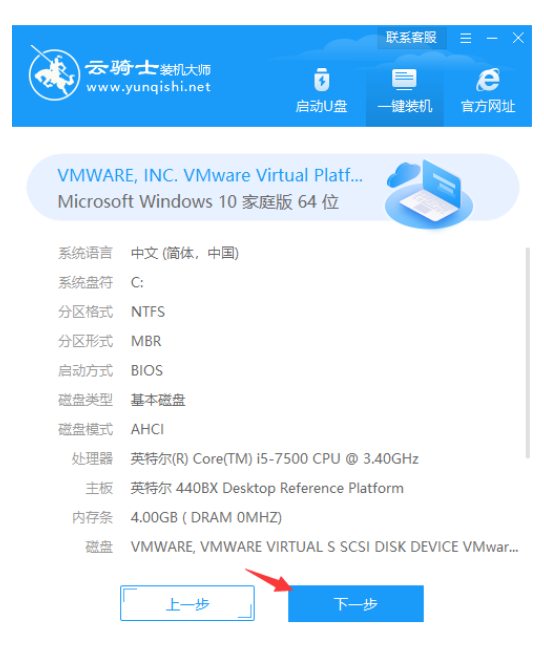
2、云骑士装机软件自动推荐适合你电脑的操作系统,以Win10系统为例。选择合适的版本,单击【下一步】。
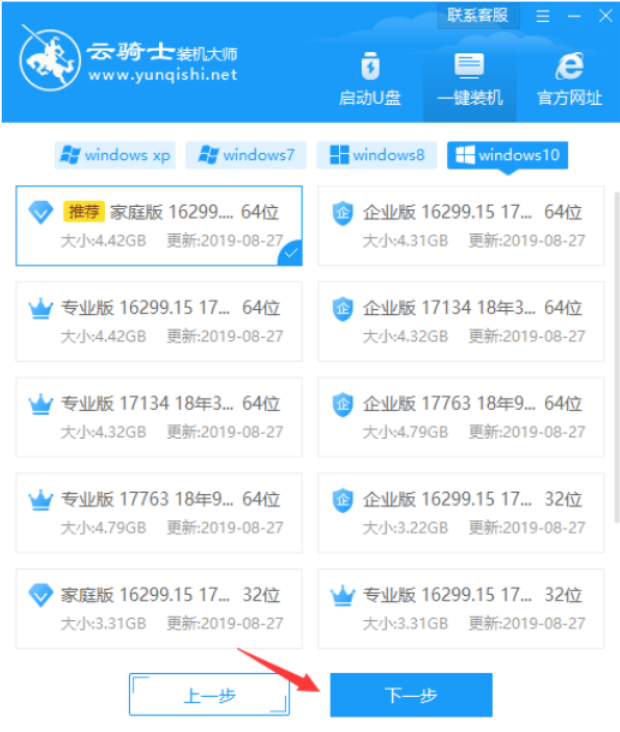
3、推荐自己需要的电脑常用软件,勾选合适后单击下一步。
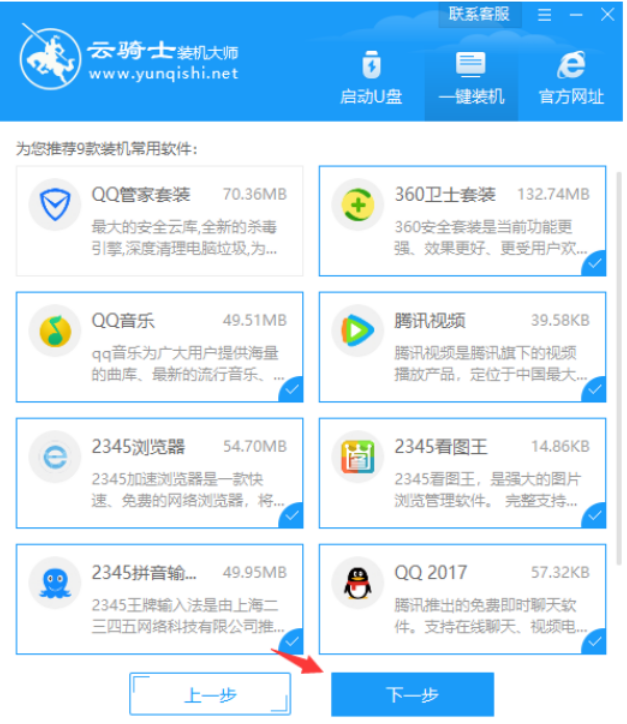
4、进入到备份资料的环节,上面提供了桌面、C盘文档、QQ聊天记录等等选项,根据自己的需求选择后单击【开始安装】。
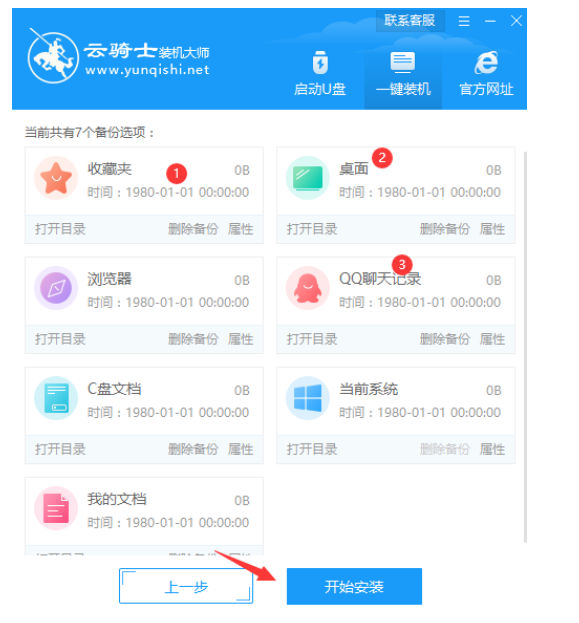
5、开始下载Win10系统以及备份资料等待,下面的操作都是自动完成。
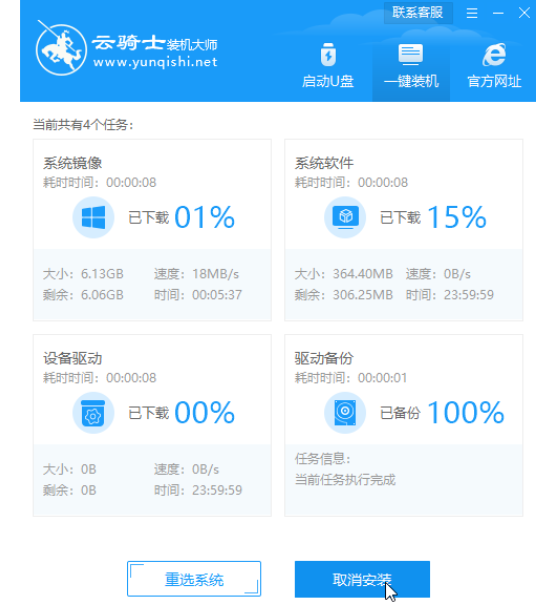
6、重启开始安装系统,安装完成自动进入到Win10桌面,云骑士一键重装系统就完成了。
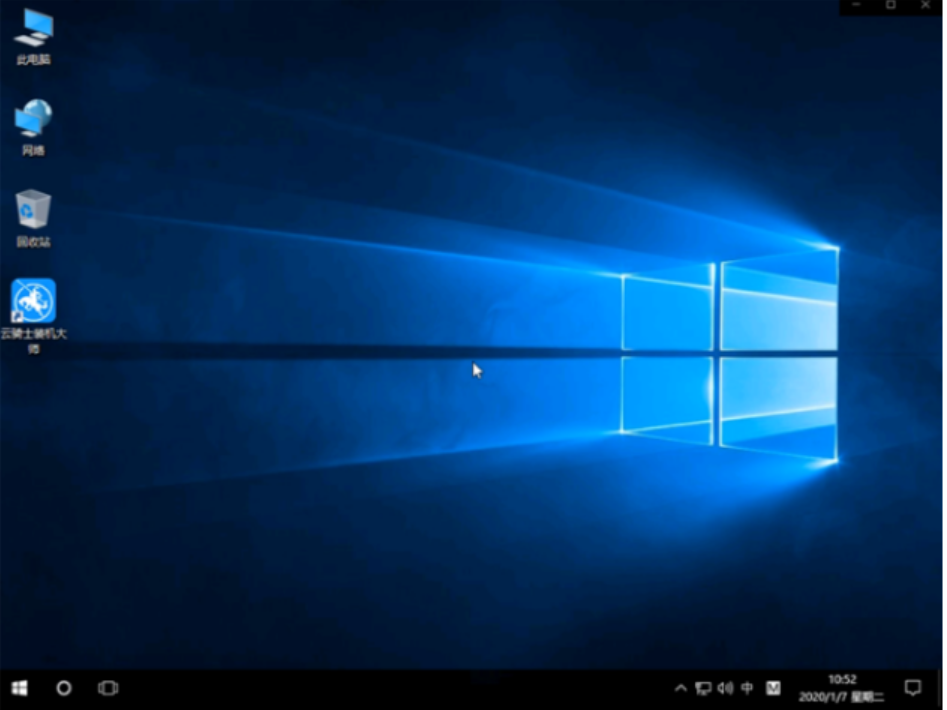
方法二:云骑士装机大师u盘安装系统win7
1、首先在官网下载并安装云骑士一键重装系统软件。
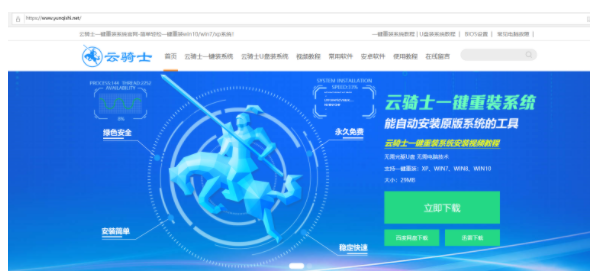
2、在电脑上插入一个空白8g以上的u盘,并打开软件,选择此次需要安装的win7系统,选定后点击开始制作。
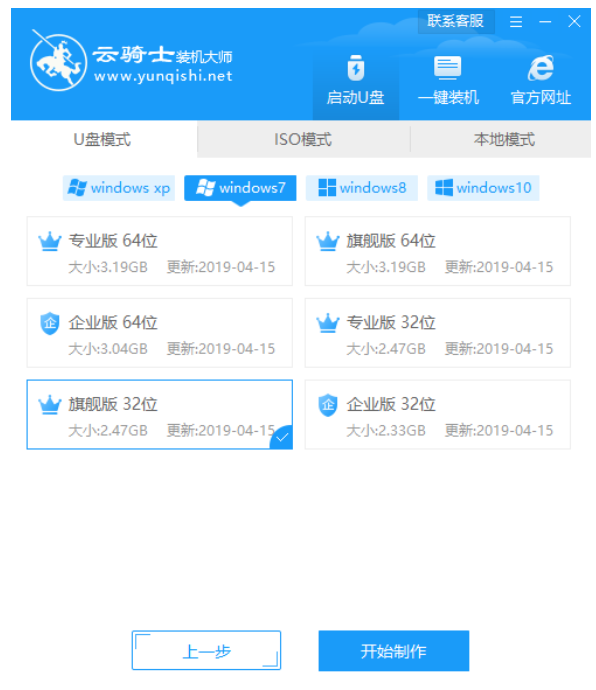
3、软件便会自动开始制作启动盘,请耐心等待。
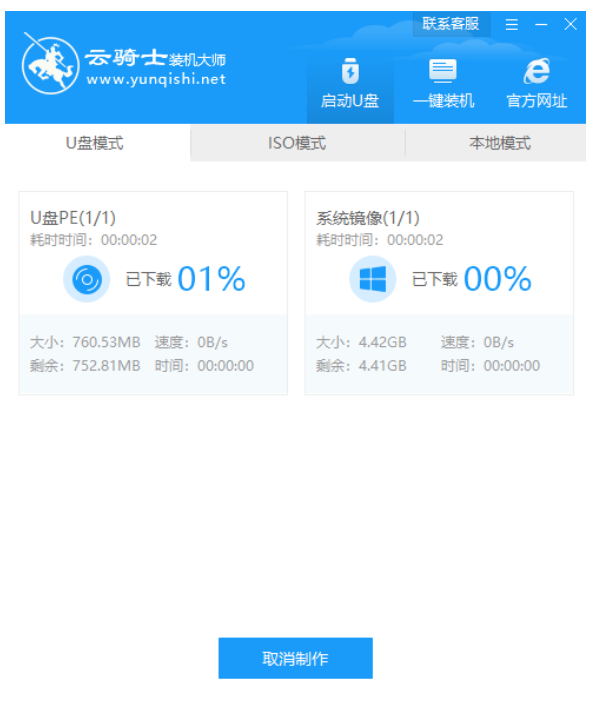
4、制作完成后,先确认U盘启动快捷键,以便接下来进入系统启动菜单。
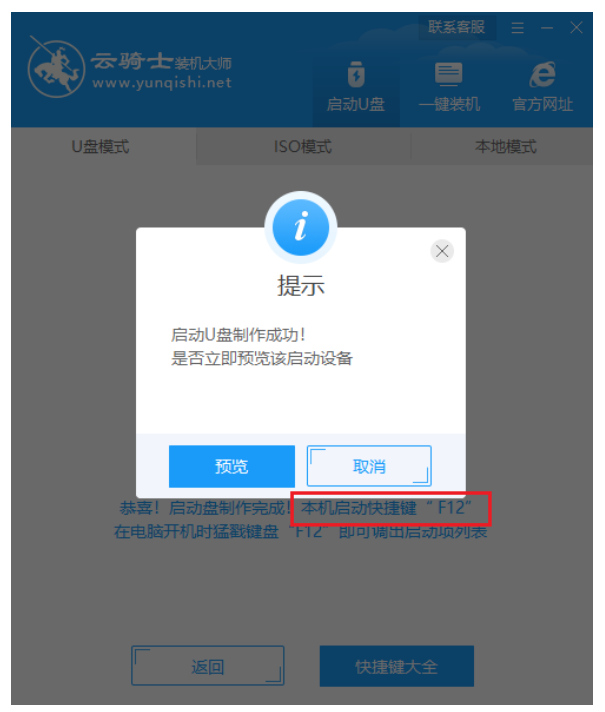
5、启动盘制作完成后重启电脑,在开机过程中不断按下启动快捷键,然后设置U盘为第一启动项。
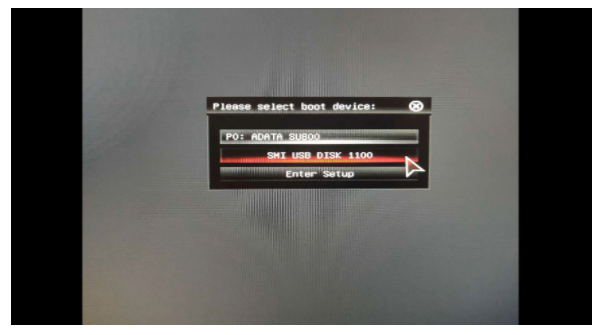
6、进入pe系统,打开云骑士工具,工具会自动开始安装win7系统到系统盘上,稍作等待。

8、提示安装完成后,拔出U盘并重启电脑。
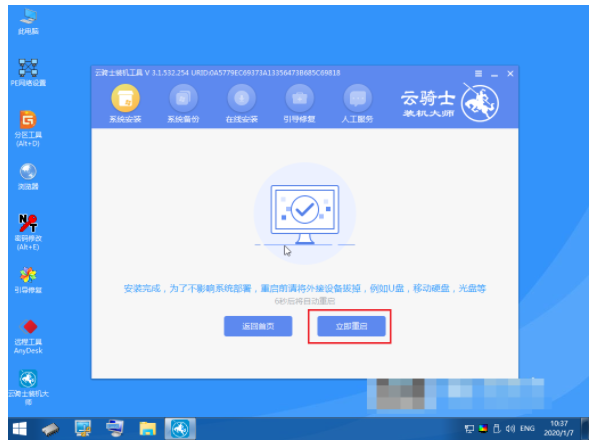
9、重启电脑进入win7系统桌面即说明本次系统重装完成。

总结:
以上就是云骑士一键重装系统使用教程的全部内容了,本文带来云骑士装机大师安装系统win10教程和云骑士装机大师u盘安装系统win7教程,希望能帮助到大家。